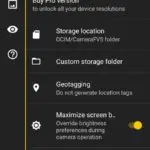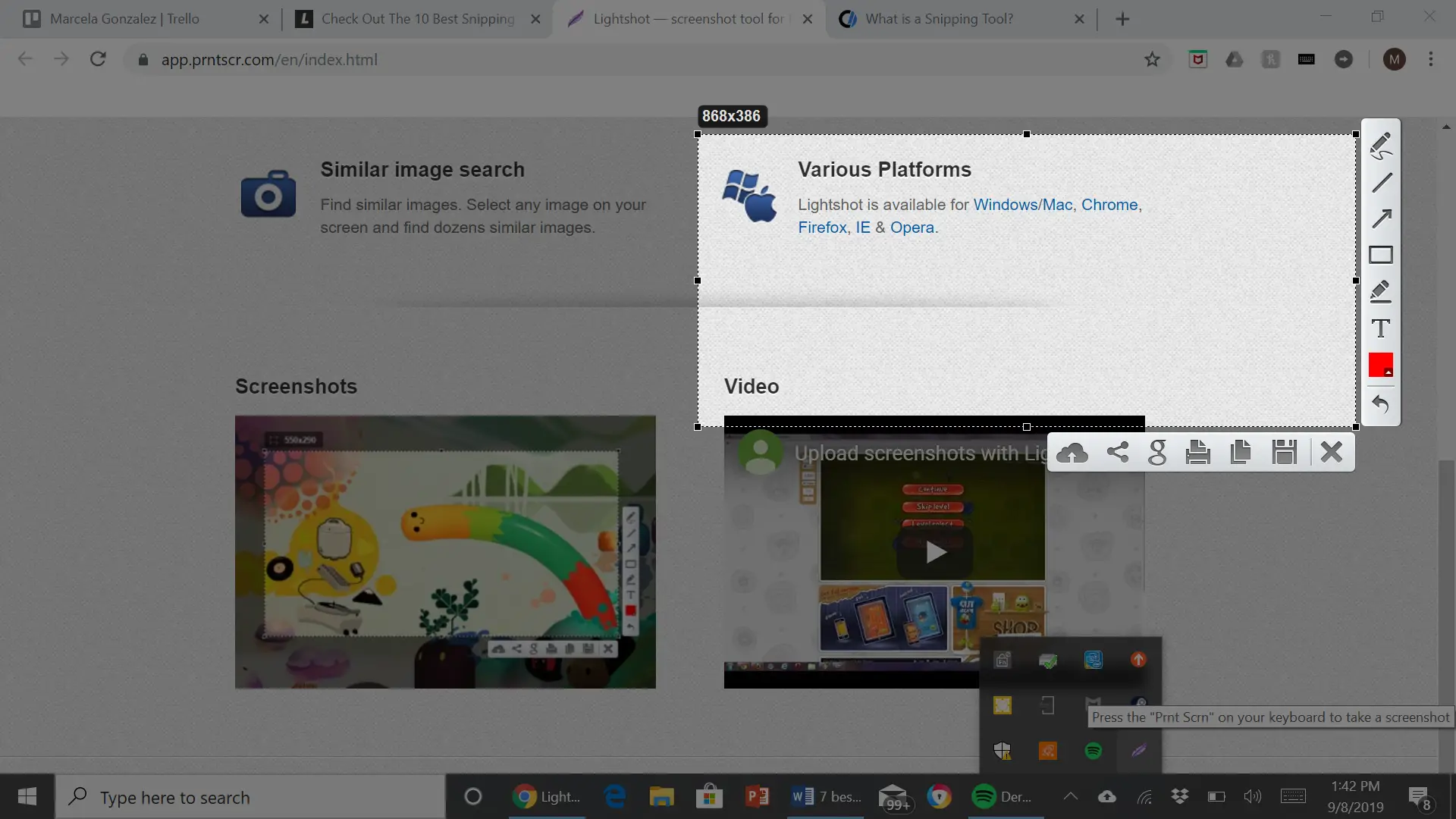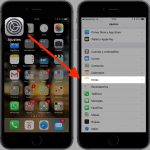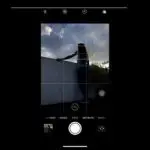Tabla de contenidos
Acabas de terminar de tomar una foto con tu cámara y vuelves al rollo de la cámara sólo para descubrir que la foto es borrosa. Todo el mundo ha experimentado este molesto problema y probablemente pienses que no hay mucho que puedas hacer para solucionarlo.
Afortunadamente, hay algunas maneras de despejar las fotos borrosas.
La próxima vez que accidentalmente te pongas tembloroso antes de tomar una foto, ahora sabrás que hay algunas maneras de mejorarlo.
Empecemos…
Desenfocar las fotos con Lunapic
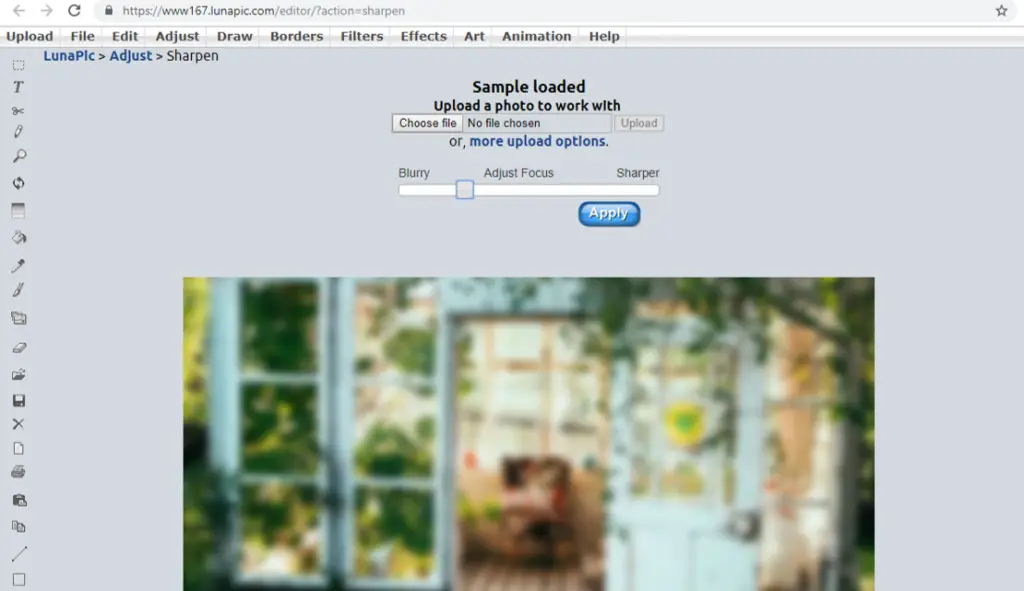
Lunapic es una herramienta de edición en línea que te permite ajustar tus fotos como quieras.
No es necesario descargar ningún software porque puedes afinar tus fotos en el sitio web, todo lo que tienes que hacer es subir la foto borrosa a tu PC.
1. Ir a lunapicaduras; ajustar ; afilar
2. Haz clic en , elige el archivo y abre la foto
3. Arrastra el botón de la derecha para afinarlo
4. Cuanto más a la derecha lo arrastres, menos borroso aparecerá
Desenfocar las fotos con Photoshop
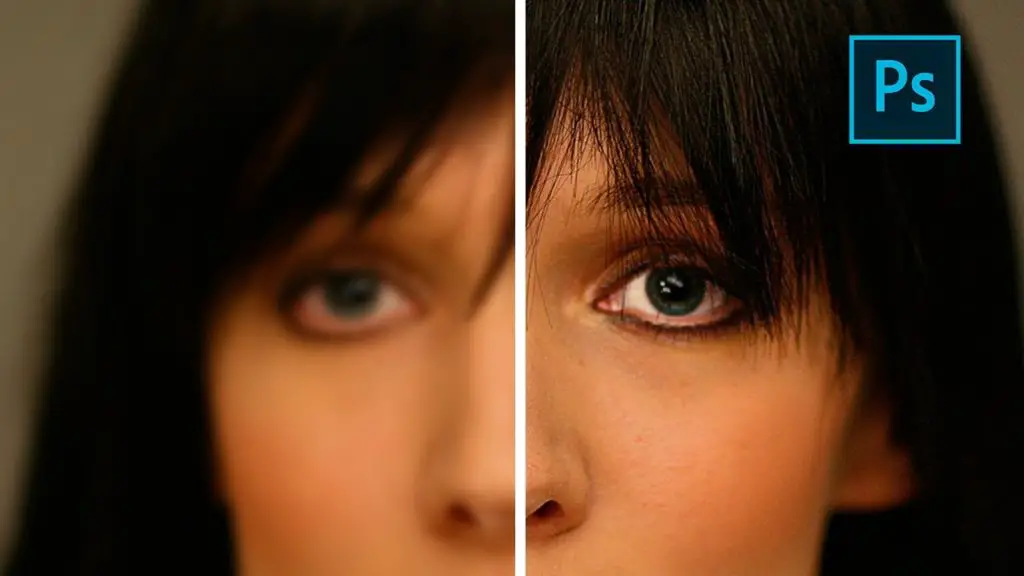
El Photoshop es una de las mejores herramientas que puedes usar para editar fotos, lo que significa que puede hacer un buen trabajo a la hora de hacer tus fotos menos borrosas.
Hay varias herramientas que puedes usar en el Photoshop para afinar la imagen, así que te mostraré 3 métodos diferentes.
Método 1:
1. Abrir Photoshop
2. Haga clic en Filtro ; Afilar ; Reducción de la vibración
3. Espere a que Photoshop desenfoque la foto
Método 2:
1. Abrir Photoshop
2. Duplicar la capa de fondo y elegir esa capa
3. Haga clic en Filtro ; Otro ; Paso alto y ajústelo a 10%
4. Ponga el modo de mezcla en luz dura
5. Ajustar la opacidad hasta que la foto no esté borrosa
Método 3:
1. Abrir la imagen en Photoshop Elements
2. En el menú Filtros, haga clic en Mejorar
3. Haga clic en Marca Unsharp
4. Cambie la cantidad y el radio hasta que esté satisfecho
Asegúrate de probar los tres métodos para ver cuál de ellos hizo que tu foto se viera mejor.
Si no tienes photoshop, puedes usar el método de abajo.
Desenfocar las fotos con GIMP
Si no está satisfecho con los métodos anteriores, puede usar otra herramienta de edición llamada GIMP.
GIMP es una herramienta gratuita que puedes descargar en tu PC y puede desenfocar tus fotos como las herramientas anteriores.
1. Abra el GIMP y abra la foto
2. En la caja de herramientas , seleccione Blur/sharpen
3. Elegir Afilar y arrastrar sobre la foto para afinar
4. También puedes tocar una sección de la imagen para afinarla
Después de hacer esto, deberías notar que la imagen ya no es borrosa. Si no quieres descargar ningún software, puedes usar una herramienta online abajo.
Desenfocar la foto con Pintools
Otra forma de arreglar tu foto borrosa es usando una herramienta online gratuita llamada pinetools – este software de edición online te permite afinar tus fotos.
1. Ir a Pinetools
2. Haz clic en elige el archivo
3. Elija la fuerza de afilado arrastrando el botón
4. Clic afilar
Después de hacer esto, deberías ver una clara mejora en la foto.
Con Pinetools, también puedes invertir los colores, aclarar una imagen, dar la vuelta a una imagen y cambiar los contratos – esto ayudará a que tu foto se vea aún mejor que la original.
Desenfocar la foto con Snapseed (iPhone & Android)
Si tienes un iPhone o un dispositivo Android y no quieres molestarte en coger tu portátil sólo para desenfocar tu foto, puedes descargar una aplicación gratuita en la App Store and Play store llamada Snapseed.
El uso de esta aplicación en tu foto significa que puedes desenfocar rápidamente varias fotos.
1. Abre Snapseed y sube la foto borrosa
2. Selecciona Detalles
3. Selecciona afilar y luego desenfocar
4. Después de desenmarañar, escogió Estructura ; mostrar más detalles
Esta aplicación es genial porque tiene 2 opciones que puede usar para desenfocar una imagen y usar ambas opciones juntas da una mejor calidad a la imagen.
La herramienta de afilado se deshace del desenfoque y la herramienta de estructura añade detalles a la foto.